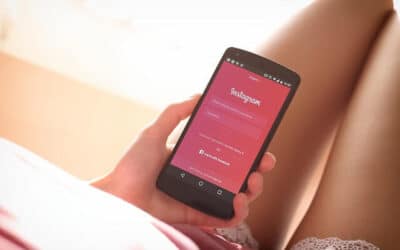Suchen Sie nach einer Möglichkeit, Sozial-Media-Icons in die Kopfzeile einer Webnode-Website zu platzieren? 

In den Artikeln So verbinden Sie Ihre Website mit Facebook und Wie Sie Webseiten mit dem sozialen Netzwerk von Instagram verbinden? haben wir gezeigt, wie Sie Ihre Website auf verschiedene Weise mit Facebook- und Instagram-Netzwerk verbinden können.
In dieser Anleitung zeigen wir eine weitere sehr einfache Lösung für die sozialen Netzwerke FB / Instagram, nämlich das Hinzufügen von Sozial-Media-Icons in Ihre Website (links / oben).
.
#1. Der erste Schritt besteht darin, die URLs für Ihre sozialen Netzwerke im folgenden Code zu bearbeiten.
Bearbeiten Sie in Zeile 23 des Codes den Wert URL-ADDRESS-INSTAGRAM für Instagram.
Schreiben Sie den Wert URL-ADDRESS-INSTAGRAM in Ihre Instagram-URL-Adresse um. (Die URL für mein Instagram lautet beispielsweise: https://www.instagram.com/iamwilliam5/)
In Zeile 28 bearbeiten Sie im Code den Wert URL-ADDRESS-FACEBOOK für Facebook.
Schreiben Sie den Wert URL-ADDRESS-FACEBOOK in die URL-Adresse Ihres Facebook um. (Die URL für mein Unternehmen auf Facebook lautet beispielsweise: https://www.facebook.com/webgrowcz/)
#2. Der zweite Schritt besteht darin, den geänderten Code in die Kopfzeile der Website einzufügen
Klicken Sie in der oberen Leiste des Editors auf “Seiten“ und wählen Sie zB “Startseite“.
Fahren Sie mit der Option “Einstellungen SEO-Seite” fort und fügen Sie den geänderten Code in den Abschnitt “Benutzerdefinierter HTML-Code Kopfzeile” ein.
Fügen Sie den Code auf allen Seiten (wo es gewünscht ist) in die Kopfzeile ein.
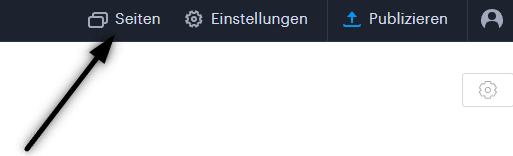
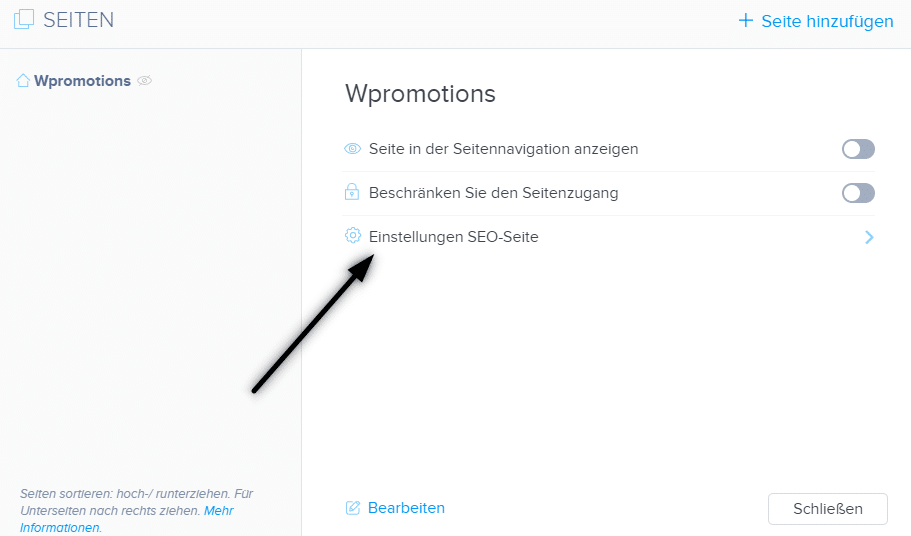

Der erforderliche Code lautet:
Weitere tolle Tutorials
3 einfache Möglichkeiten, einen Online-MP3-Player in die Website einzubinden
Suchen Sie nach einer einfachen Möglichkeit, einen MP3-Player auf einer Webnode-Website zu platzieren? In dieser Anleitung zeigen wir Ihnen 3 einfache Möglichkeiten (kostenlos). 1. Die erste Möglichkeit besteht darin, die Funktion direkt im Webnode-Editor zu...
Wie man die URL-Umleitung in Webnode über eine Registerkarte im Menü festlegt
Suchen Sie nach einer Möglichkeit, einen Besucher Ihrer Website auf eine Website außerhalb von Webnode umzuleiten, nachdem Sie auf einen Menüpunkt geklickt haben? Kein Problem. Fangen wir an! 1. Erstellen Sie eine neue Seite im Menü. 2. Bitte...
Wie kann man Text mit Klicken auf die Schaltfläche “Mehr Text” ein- und ausblenden?
Haben Sie zu viel Text auf der Website und möchten Sie den Text ein- / ausblenden, nachdem man auf den Text geklickt hat, z. B. "Weitere Informationen"? Weiterlesen… Wenn Sie eine große Textmenge auf der Website haben und diesen Text elegant ausblenden und erst...
Wie Sie KOSTENLOS Ihr eigenes Logo erstellen!
Benötigen Sie ein eigenes Logo für Ihr Unternehmen oder Ihre Website? 1. Klicken Sie auf diesen Link, der Sie zur Logo Maker-Website weiterleitet. 2. Wählen Sie den Bereich, zu dem Ihr Unternehmen gehört. Klicken Sie auf “NEXT“. 3. Wählen Sie den Stil...
So fügen Sie der Website den Button “Nach oben” hinzu
Videotutorial with English subtitlesSuchen Sie nach einer Möglichkeit, den sogenannten Button "Nach oben" auf allen Seiten Ihrer Webnode-Website zu platzieren? In der Anleitung "So erstellen Sie einen Anker" haben wir gezeigt, wie Sie einen Besucher an einen...
Wie Sie Webseiten mit dem sozialen Netzwerk von Instagram verbinden?
YT Tutorial with English subtitlesSuchen Sie nach einer schnellen und zuverlässigen Möglichkeit, Ihre aktuellen Fotos von Ihrem Instagram auf Ihre Website hinzufügen? Möchten Sie in Webnode im Web instagram? In dieser Anleitung zeigen wir euch 2 externe...
So binden Sie ein Diskussionsforum in eine Website ein (DISQUS)
YouTube Video Tutorial (english subtitles) Anweisungen zum Erstellen einer Diskussion auf der Website des Diskussionsforums - disqus.com In dieser Anleitung erfahren Sie, wie Sie der Webnode-Website eine Diskussion hinzufügen, damit Besucher Ihrer Website...
Wie man bei Webnode eine responsive Tabelle hinzufügt
Brauchen Sie Ihrer Webnode-Website eine Tabelle hinzufügen? Diese Funktion ist im Webnode-Editor noch nicht verfügbar, die Tabelle kann jedoch mit einer externen Anwendung erstellt werden – tablesgenerator.com. Anweisungen zum Erstellen und Einfügen einer...
Zeit-Countdown-Skript
***DEMO*** - December 31, 2045 00:00:00 will be inAnleitung für Countdown auf der Webnode Website Möchten Sie Ihrer Website einen Countdown-HTML-Code hinzufügen? Sie planen beispielsweise eine Hochzeit und möchten an der Website zeigen, wie viele Tage bis zur...